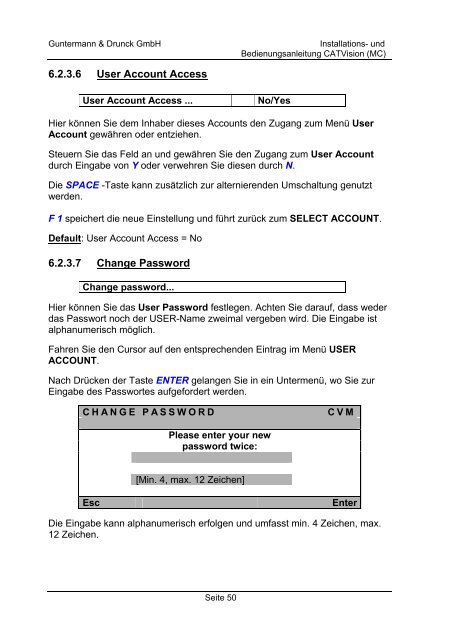G&D CATVision - Guntermann und Drunck GmbH
G&D CATVision - Guntermann und Drunck GmbH
G&D CATVision - Guntermann und Drunck GmbH
Erfolgreiche ePaper selbst erstellen
Machen Sie aus Ihren PDF Publikationen ein blätterbares Flipbook mit unserer einzigartigen Google optimierten e-Paper Software.
<strong>Guntermann</strong> & <strong>Drunck</strong> <strong>GmbH</strong> Installations- <strong>und</strong><br />
Bedienungsanleitung <strong>CATVision</strong> (MC)<br />
6.2.3.6 User Account Access<br />
User Account Access ... No/Yes<br />
Hier können Sie dem Inhaber dieses Accounts den Zugang zum Menü User<br />
Account gewähren oder entziehen.<br />
Steuern Sie das Feld an <strong>und</strong> gewähren Sie den Zugang zum User Account<br />
durch Eingabe von Y oder verwehren Sie diesen durch N.<br />
Die SPACE -Taste kann zusätzlich zur alternierenden Umschaltung genutzt<br />
werden.<br />
F 1 speichert die neue Einstellung <strong>und</strong> führt zurück zum SELECT ACCOUNT.<br />
Default: User Account Access = No<br />
6.2.3.7 Change Password<br />
Change password...<br />
Hier können Sie das User Password festlegen. Achten Sie darauf, dass weder<br />
das Passwort noch der USER-Name zweimal vergeben wird. Die Eingabe ist<br />
alphanumerisch möglich.<br />
Fahren Sie den Cursor auf den entsprechenden Eintrag im Menü USER<br />
ACCOUNT.<br />
Nach Drücken der Taste ENTER gelangen Sie in ein Untermenü, wo Sie zur<br />
Eingabe des Passwortes aufgefordert werden.<br />
CHANGE PASSWORD CVM<br />
Please enter your new<br />
password twice:<br />
[Min. 4, max. 12 Zeichen]<br />
Esc Enter<br />
Die Eingabe kann alphanumerisch erfolgen <strong>und</strong> umfasst min. 4 Zeichen, max.<br />
12 Zeichen.<br />
Seite 50